
UltraEdit下载_免费绿色版
- 软件授权: 免费软件
- 软件类型: 国产软件
- 软件语言: 简体中文
- 更新时间: 2021-11-06
- 软件评分:
- 软件大小: 96.0M
- 应用平台: WinAll
UltraEdit绿色版是人们常用的一款文本编辑器,功能强大,操作灵活,可以同时开启多个文本,从细节上给用户带来优质体验。UltraEdit优点是兼容性好,即使是非常大的文件,用UltraEdit打开也不会很慢。UltraEdit可以对各种源代码进行语法着色,使你清晰分辨代码中的各种成分,对初学者来说是一个非常棒的功能。
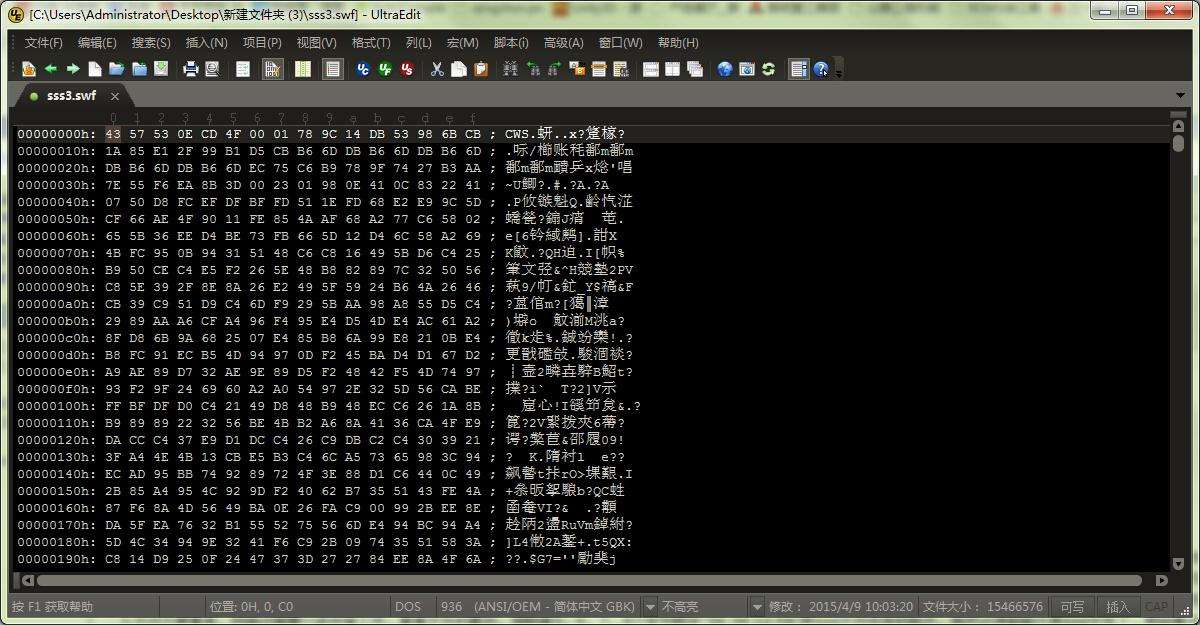
UltraEdit绿色版软件介绍:
UltraEdit-32是能够满足你一切编辑需要功能强大的文本编辑器,ultraedit可以编辑文本、十六进制、ASCII码,可以取代记事本,内建英文单字检查、C++及VB指令突显,可同时编辑多个文件,而且即使开启很大的文件速度也不会慢。UltraEdit-32软件附有HTML标签颜色显示、搜寻替换以及无限制的还原功能,一般大家喜欢用其来修改EXE或DLL文件。
软件功能
1.全新的拼写检查器
V25还引入了基于Windows拼写检查API的全新拼写检查程序。与以前基于Aspell的功能相比,这是一个重大改进,它以UTF-8格式和字符为限。Windows拼写检查器支持您在操作系统中启用的所有语言(您可以在Windows设置的区域和语言部分启用它们),并且可以像以前的版本一样配置字典选项。(由于Microsoft在Windows 8.1中引入了Windows拼写检查API,UltraEdit必须在Windows 7系统上使用传统的Aspell功能。)
2.在文件输出中升级查找
UltraEdit v25为查找文件输出结果带来了一些引人注目的新增强功能。最明显的是,查找结果的新语法突出显示在眼睛上更容易,并且允许您快速直观地浏览搜索结果。当然,您可以自定义用于在文件中查找输出的颜色,以适应您在主题管理器的新输出选项卡中的偏好。您还会注意到折叠控件,使每个搜索结果(每个文件)都可以折叠。隐藏所有结果以快速找到想要的文件,然后展开它以查看线条匹配。
3.根据选定的文本过滤行
是否需要根据特定的字符串或短语过滤文件中的行?使用主页选项卡中的新筛选器选择命令,版本25可以比以往更轻松。选择你的字符串,点击过滤器,UltraEdit将隐藏所有不包含字符串的行。点击查看标签中的全部展开(或按Ctrl + *)再次显示所有行。
4.内部重构的UTF-8处理
我们深入了解UltraEdit中的UTF-8处理。虽然v24引入了第一个完全原生的Unicode版本的UltraEdit,但v25基于Unicode基础,并具有重构的UTF-8处理和显示功能。这对你意味着什么?当打开任何大小的UTF-8文件时,您将看到性能改进,因为文件转换不再需要显示该文件。有些编辑操作在以前的版本中很慢,您可能注意到显着的加速。使用非Unicode多字节编码,如亚洲脚本?在v25中,渲染和编辑性能明显更好。
5.将宏和脚本添加到功能区/工具栏
如果您有自定义的宏和脚本,现在可以将它们添加到工具栏,功能区或快速访问工具栏(QAT)中!UltraEdit将在自定义对话框中显示前25个加载的宏和脚本,您可以简单地将它们拖放到功能区或工具栏添加它们。有关如何执行此操作的进一步帮助,请查看有关自定义功能区,自定义QAT和自定义工具栏(如果处于菜单/工具栏模式下)的联机帮助文章。
6.从Windows资源管理器中打开UltraEdit中的文件夹
使用基于文件夹的项目做很多工作?在Windows资源管理器上下文菜单中,UltraEdit新的打开文件夹选项使得在文件视图中加载项目文件夹变得轻而易举。以这种方式打开文件夹后,UltraEdit将在文件视图资源管理器窗格中将其显示为根文件夹。此外,只要UltraEdit保持打开状态,UltraEdit将默认为文件打开和在文件中查找的文件夹位置。
7.点击书签
每个人都想通过点击来设置书签?现在你可以!V25通过新的书签装订线引入了点击书签。您将在行号的右侧看到书签排水沟,当它悬停在上面时,光标将变为书签以指示点击书签操作。您还可以在书签排水沟中右键单击以访问几乎所有的书签功能。如果您不希望看到书签排水沟或使用鼠标进行此操作,可以通过在布局选项卡中取消选中它,或通过右键单击它并选择隐藏书签排水沟来禁用它。
8.用于上传FTP链接文件的密钥映射/图标
您是否知道UltraEdit允许您将项目中的文件夹链接到FTP位置,使您能够将本地更改同步/推送到FTP服务器?V25通过键映射和功能区/菜单支持为此功能带来更多集成。在FTP下拉菜单和文件标签上下文菜单中使用新的保存并上传到服务器命令一次性在本地保存文件并将其发送到服务器。您也可以在高级?设置?键映射中键入此命令的映射。最后,您可以通过在文件夹的上下文菜单中(在项目窗格中)选择此选项,将UltraEdit设置为自动上载本地保存的FTP链接文件夹的文件。
9.可定制的HTML按钮/标签
V25包括在编码选项卡(或菜单/工具栏模式下的HTML工具栏)中自定义HTML按钮的功能。您可以在高级?设置?HTML用户工具下进行自定义。
10.针对大量数据优化了XML / JSON管理器
大数据只是越来越大,我们一直在努力确保UltraEdit的XML和JSON管理器完全适应它。为此,我们已经完全重写了这些组件,使得它们即使在大量数据的情况下也能够快速且高度响应。直接在XML管理器中滚动并浏览您的巨大XML数据结构。直接在JSON管理器中搜索巨大的JSON文件,并在闪存中查看结果。你会被吹走它的速度!
11.在文件,项目中查找更好的文件夹选择器
我们已经完成了一些UI工作,以在应用程序的几个区域提供更直观的文件夹选择器。您可以在查找/替换文件,添加文件夹(到项目)和设置中点击几个新的选择文件夹对话框!
软件特色
1、可配置语法加亮,支持代码折叠、Unicode;在32位Windows平台上进行64位文件处理。
2、基于磁盘的文本编辑和支持超过4GB的大文件处理,即使是数兆字节的文件也只占用极少的内存;
3、在所有搜索操作(查找、替换、在文件中查找、在文件中替换)中,支持多行查找和替换对话框;
4、带有100,000个单词的拼写检查器,对 C/C++、VB、HTML、Java和Perl进行了预配置;
5、内置FTP客户端,支持登录和保存多个账户,支持SSH/Telnet窗口;
6、提供预定义的或用户创建的编辑环境,能记住UltraEdit的所有可停靠窗口、工具栏等的状态;
7、集成脚本语言以自动执行任务,可配置键盘映射,列/块模式编辑,命名的模板;
8、十六进制编辑器可以编辑任何二进制文件,并显示二进制和ASCII视图;
9、HTML工具栏,对常用的HTML功能作了预配置;文件加密/解密;多字节和集成的IME。
10、网络搜索工具栏:高亮显示文本并单击网络搜索工具栏按钮,从编辑器内启动搜索加亮词语;
安装步骤:
一、在本站下载官方版的ultraedit安装包,双击运行。
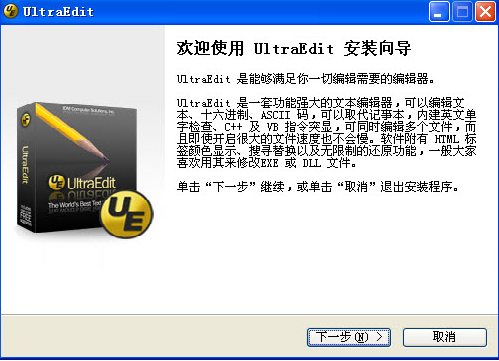
二、可以点击【浏览】,选择软件的安装路径;或者直接点击【下一步】,软件会安装在默认的位置。
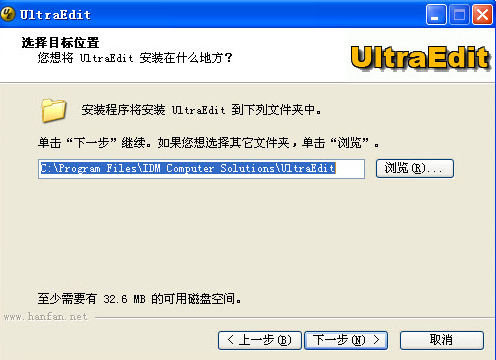
三、该处根据自己需求进行勾选,并单击【下一步】
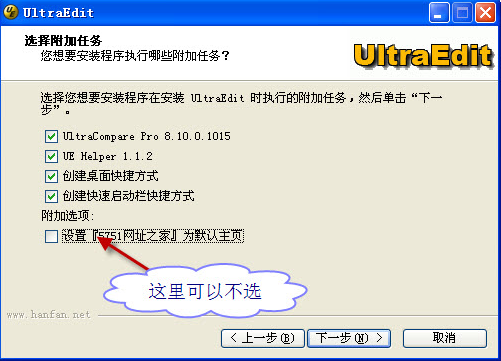
四、耐心等待软件安装完毕,点击【完成】就可以啦。
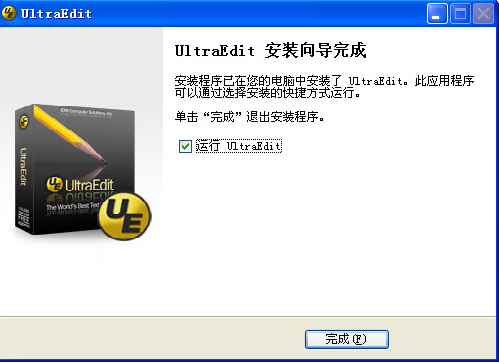
UltraEdit绿色版使用技巧:
UltraEdit如何使用列模式
1.首先用UltraEdit编辑器打开一个文本,该文本需要是数字和字母组成,目前列模式并不支持中文模式。
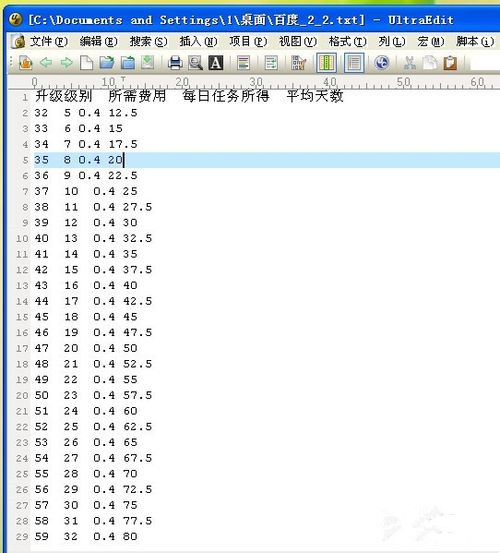
2.默认编辑模式是普通模式,点击菜单栏中的列模式。

3.进入列模式后,就可以用鼠标按列来选择文本了。在图中我们选择了首列数字。
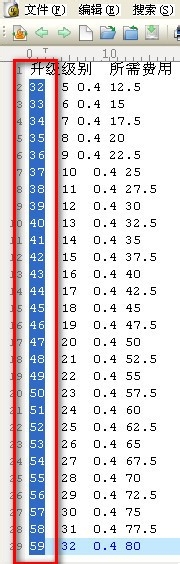
4.在所选择文本上点击右键,选择复制。
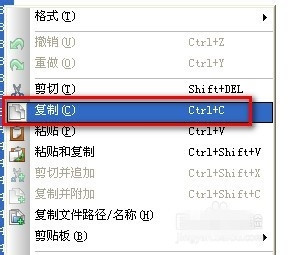
5.再新建一个记事本,就可以把刚才复制的一列文本粘贴到新的记事本中了。
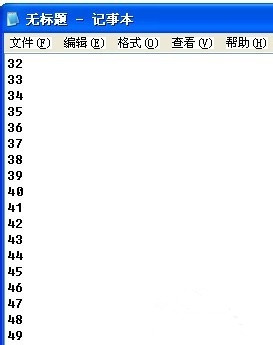
6.除了复制文本外,使用列模式还可以进行编辑。下图中的几列中的0.4没有对齐。我们选择0.4前面的空格。
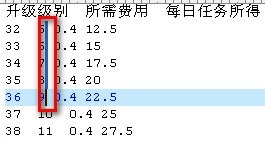
7.再键盘上单击2次空格,在编辑器中会同时在所选择的所有列中输入空格,这样文本就对齐了。
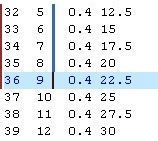
8.使用这种方法可以将所有列都进行对齐,整个文本看起来就很舒服了。
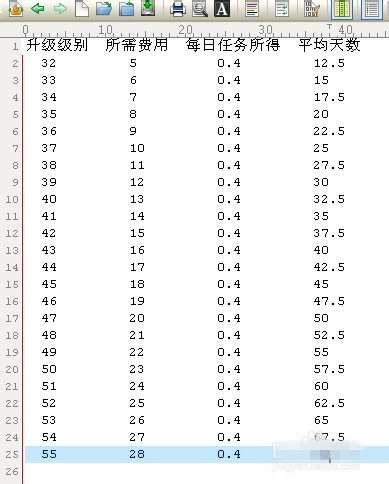
9.列模式也可以进行删除,选择需要删除的列内容。
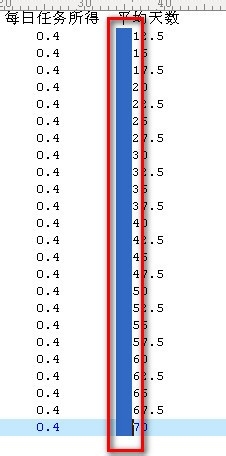
10.点击键盘的删除键,就可以把所选择的一列或几列内容删除掉了。
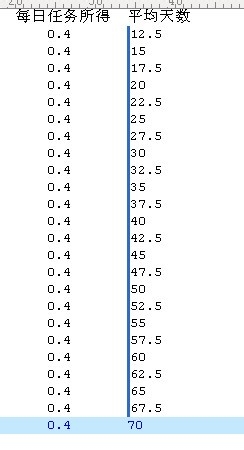
UltraEdit绿色版功能快捷键:
1、Key1 自动换行_CTRL + W
2、Key2 插入当前日期/时间F7
3、Key3 找到匹配的括号 (,[,{ or },],)CTRL + B
4、Key4 转换所选文字为小写Ctrl+ F5
5、Key5 设定书签CTRL + F2
6、Key6 转到指定行Ctrl + G
7、Key7 10个剪贴板Ctrl+0-9
8、Key8 删除光标所在的行Ctrl + E
9、Key9 删除从光标到行首的内容Ctrl +F11
10、Key10 删除从光标到行尾的内容Ctrl +F12
11、Key11 查找上/下一个出现的字符串Ctrl + F3/F3
12、Key12 文本替换功能Ctrl + R
13、Key13 删除前一个单词Ctrl + Backspace(退格键)
14、Key14 删除后一个单词Ctrl + Delete
15、Key15 复制并粘贴当前行Alt + Shift +D
16、Key16 这是自定义的快捷键 响应eclipse下的注释快捷键Ctrl + /
17、Key17 在UE中的多个标签间切换Ctrl + Tab
18、Key18 比较文件Alt + F11
更新日志
解决了使用 FTP 文件错误的文件更改检测提示
解决了未加密文件会导致其他提示再次解密的问题
解决了 HTML 锚点中 Unicode 字符加亮显示的问题
解决了 HTML 注释的折叠问题
解决了 XML 管理器积极验证文件编码的问题
解决了用双击加亮显示全部行为的多选问题
解决了切换时书签装订线扩展宽度的问题
解决了在较大源文件中,用函数列表不能显示所有函数的问题
解决了 CSS 压缩器在颜色引用之前错误地删除空格的问题
解决了键映射的问题
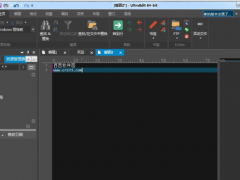
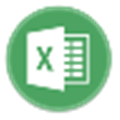
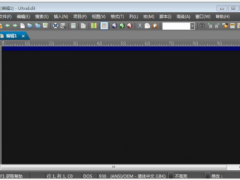
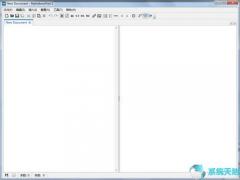


























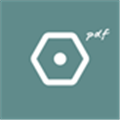

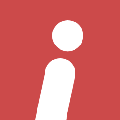

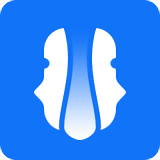




 苏公网安备32032202000432
苏公网安备32032202000432